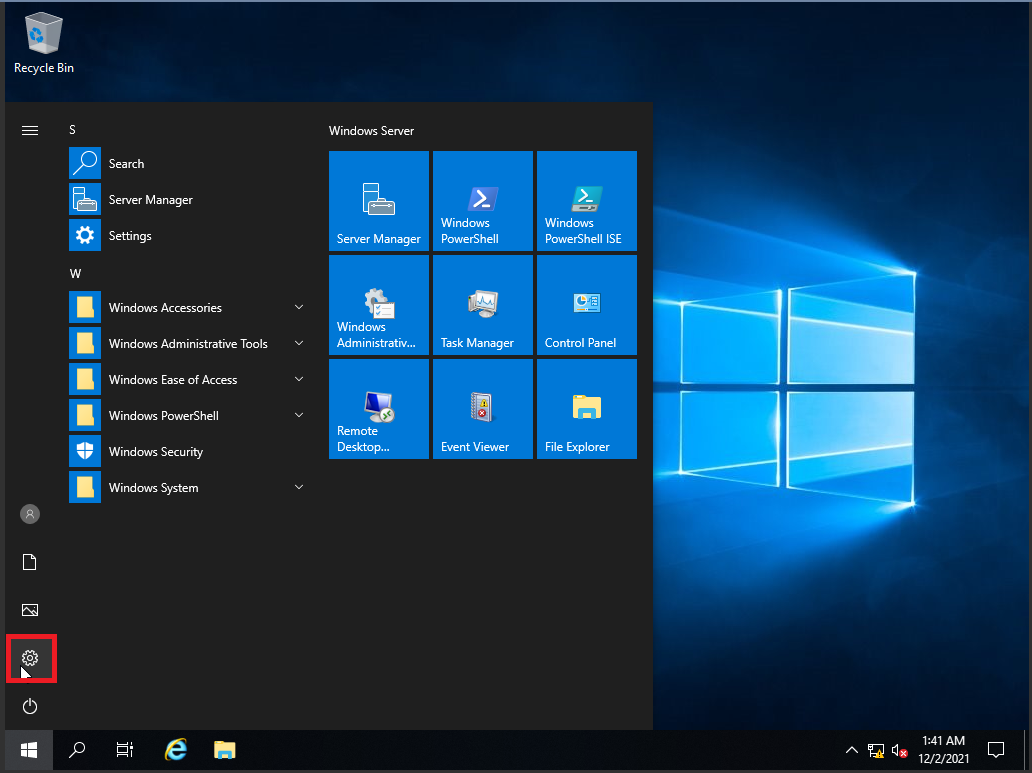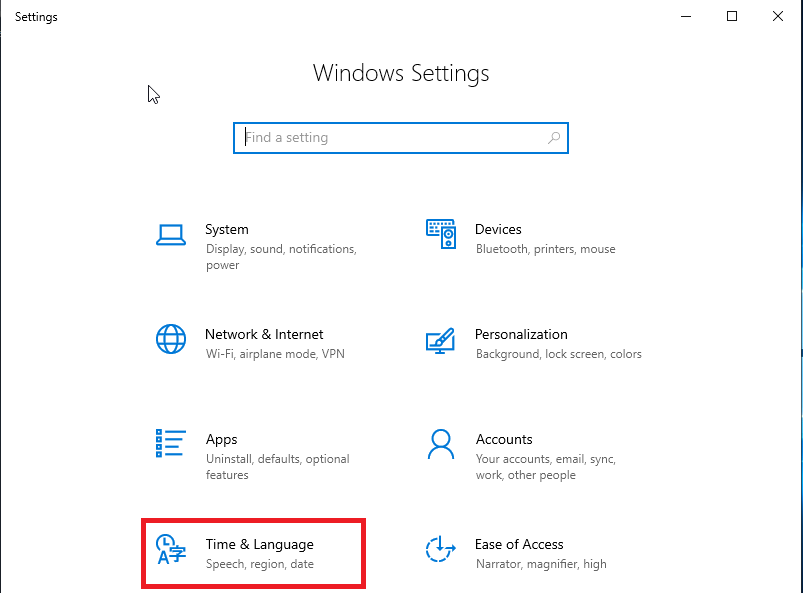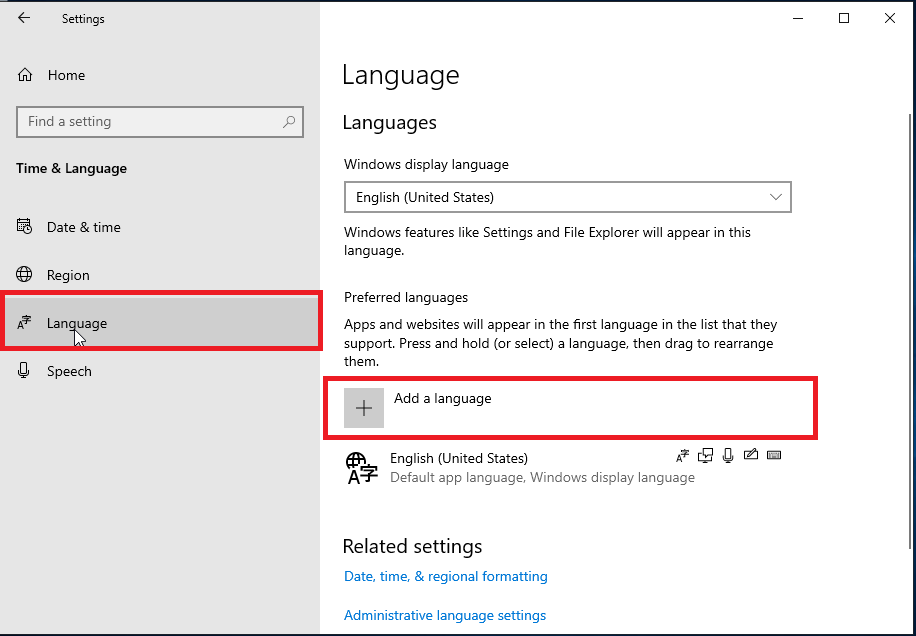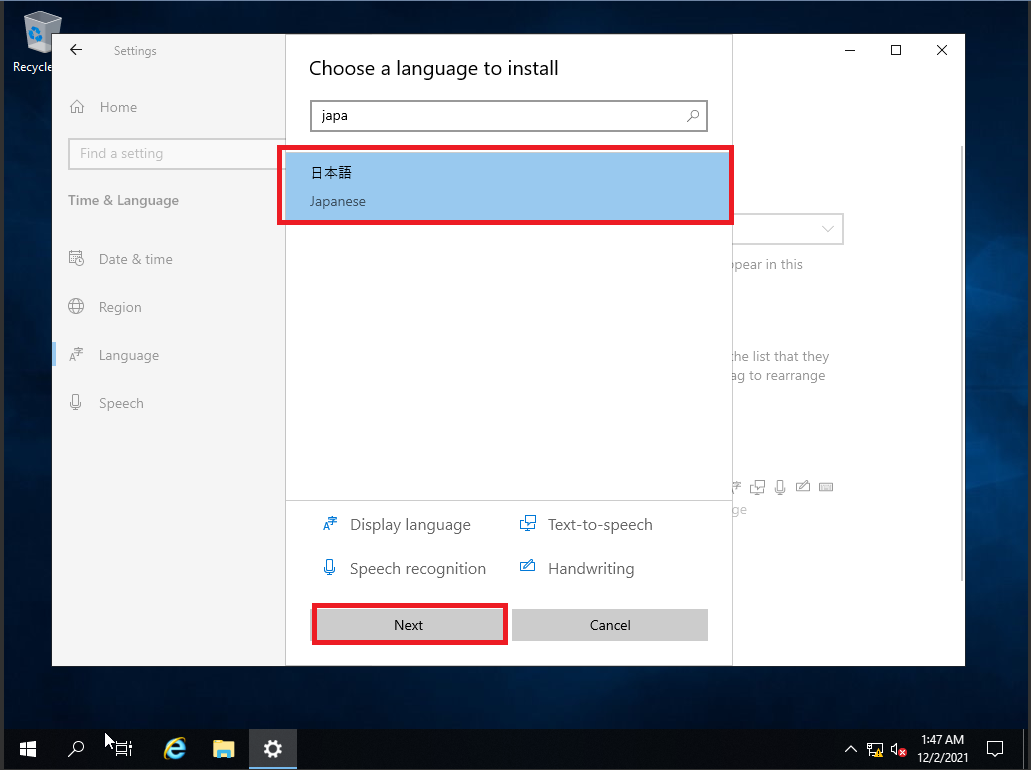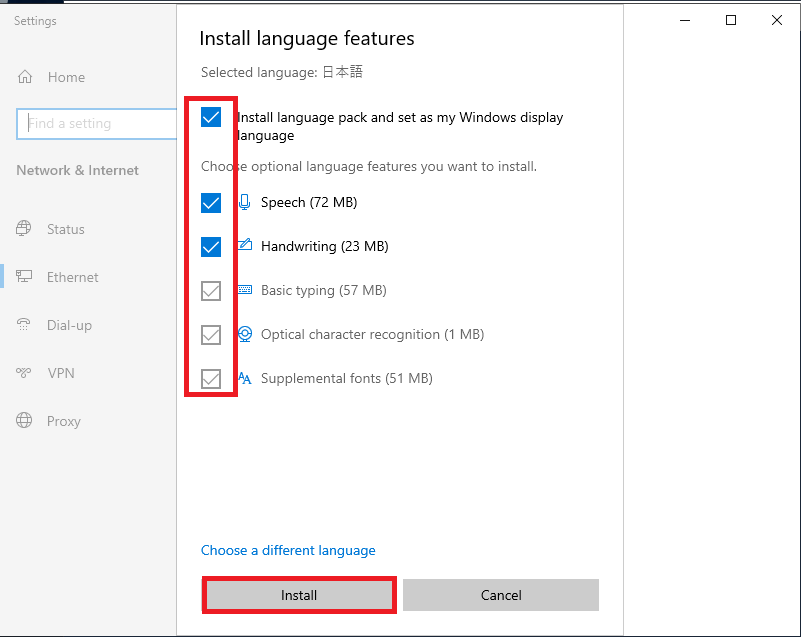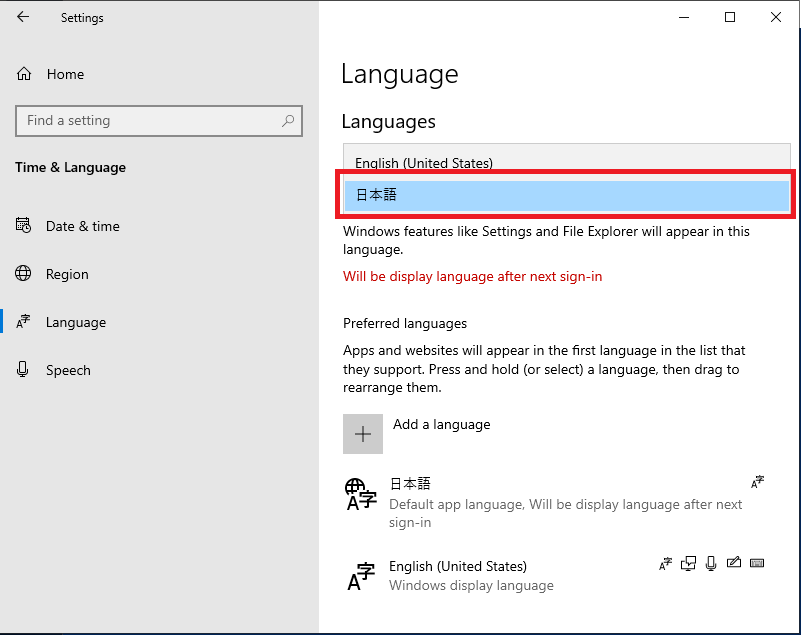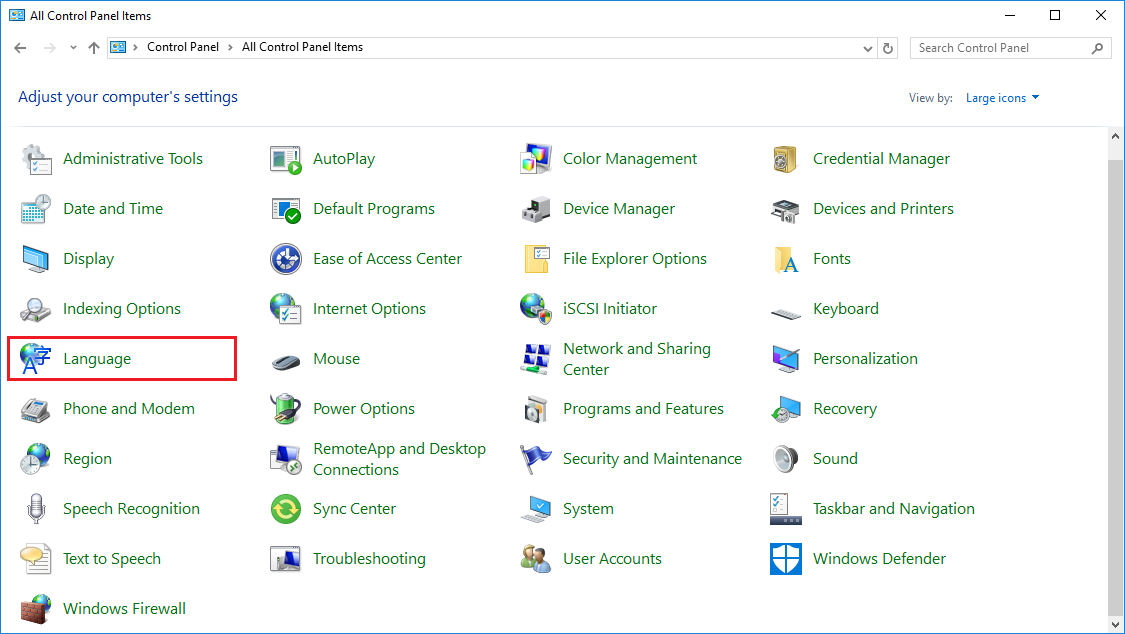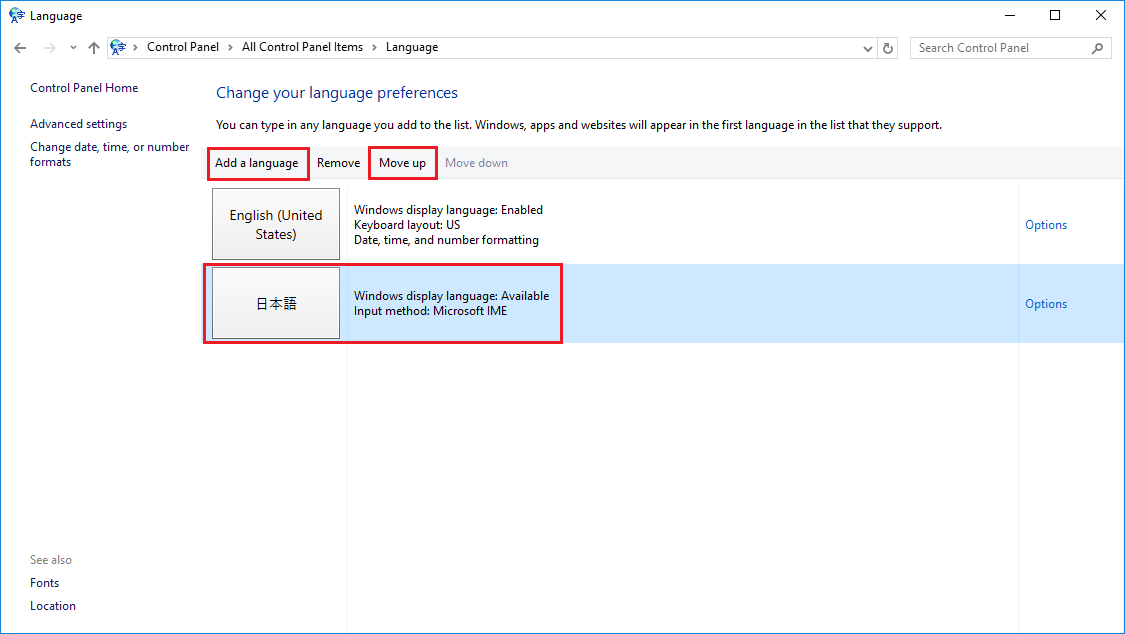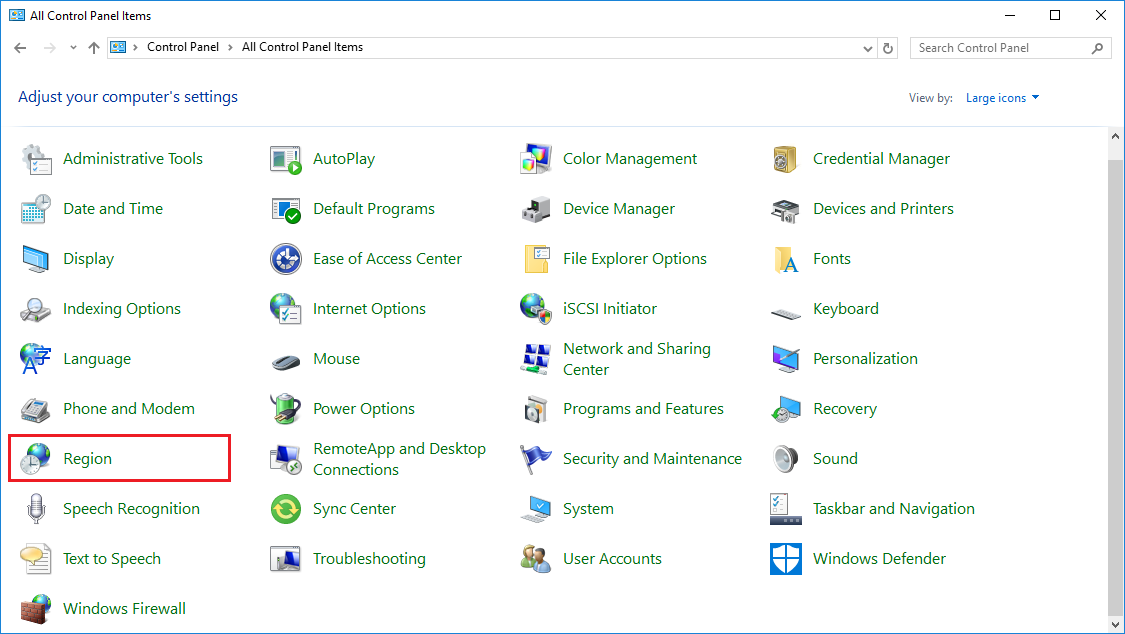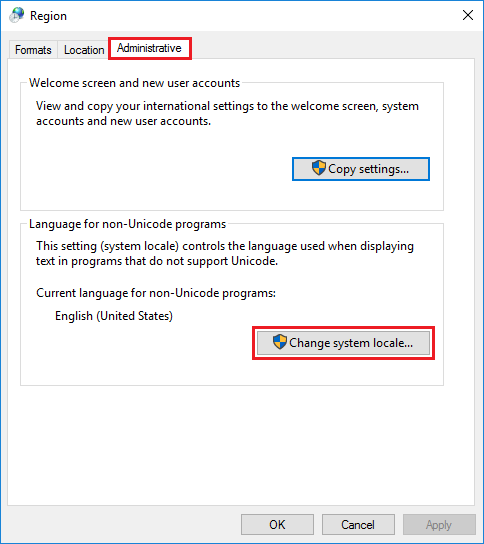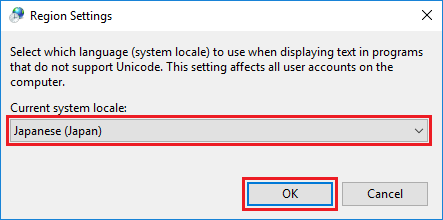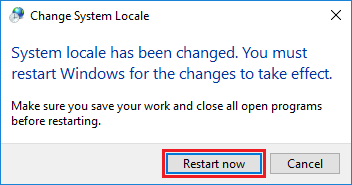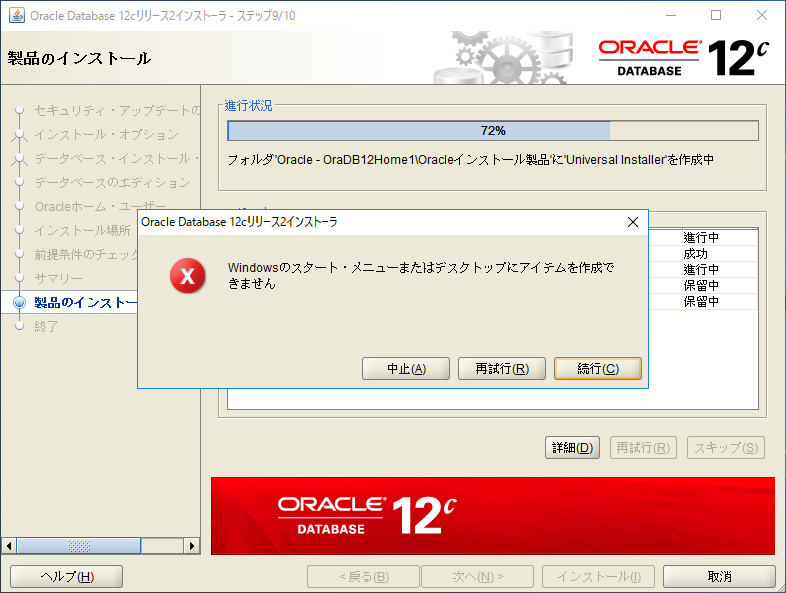5.7. 付録A 英語表示から日本語表示への変更¶
Smart Data Platform で提供されているOracle Database入りのWindows Serverテンプレートは、英語版のため、Oracle Databaseインストーラーおよび各種ツールの表示が英語表示となります。日本語表示をご希望の場合、Windows Serverの言語設定を行うことで表示の変更が可能です。
5.7.1. 言語の変更¶
注釈
言語の変更は、日本語表示に変更するすべてのOSユーザーで実施する必要があります。
5.7.1.1. Windows Server 2019/2022 の場合¶
[Settings] を選択します。
[Time & Language] を選択します。
[Language] を選択し、[Add a Language] を選択します。
[Choose a language to install] ウィンドウで [日本語] を選択し、[Next] を選択します。
[Install language features] ウィンドウでチェックボックスにチェックが入っていることを確認し、[Install] を選択します。
注釈
Windows Server 2022では、表示されません。
[Language] ウィンドウで [Languages] にて [日本語] を選択します。
注釈
Windows Server 2022では、言語反映に再起動が必要な場合があります。
5.7.1.2. Windows Server 2016 の場合¶
[Control Panel] ウィンドウで [Language] を選択します。
[Lauguage] ウィンドウで [Add a language] にて [日本語] を追加します。次に [日本語] を選択し、 [Move up] をクリックし、日本語の優先順位を上げます。
5.7.2. 地域の変更¶
注釈
地域の変更は、一度変更すると全OSユーザーに反映されます。
[Control Panel] ウィンドウで [Region] を選択します。
[Region] ダイアログで [Administrative] タブを選択、 [Change system locale...] をクリックします。
[Region Settings] ダイアログで [Japanese (Japan)] を選択し、 [OK] をクリックします。
[Change System Locale] ダイアログで [Restart now] をクリックし、OSを再起動します。
注釈
[言語] の変更だけでも、Oracle Database インストーラー(Oracle Universal Installer)の表示は、日本語に変更されますが、 [地域] を日本語に変更しない場合、以下のようにインストール途中にエラーが発生します。